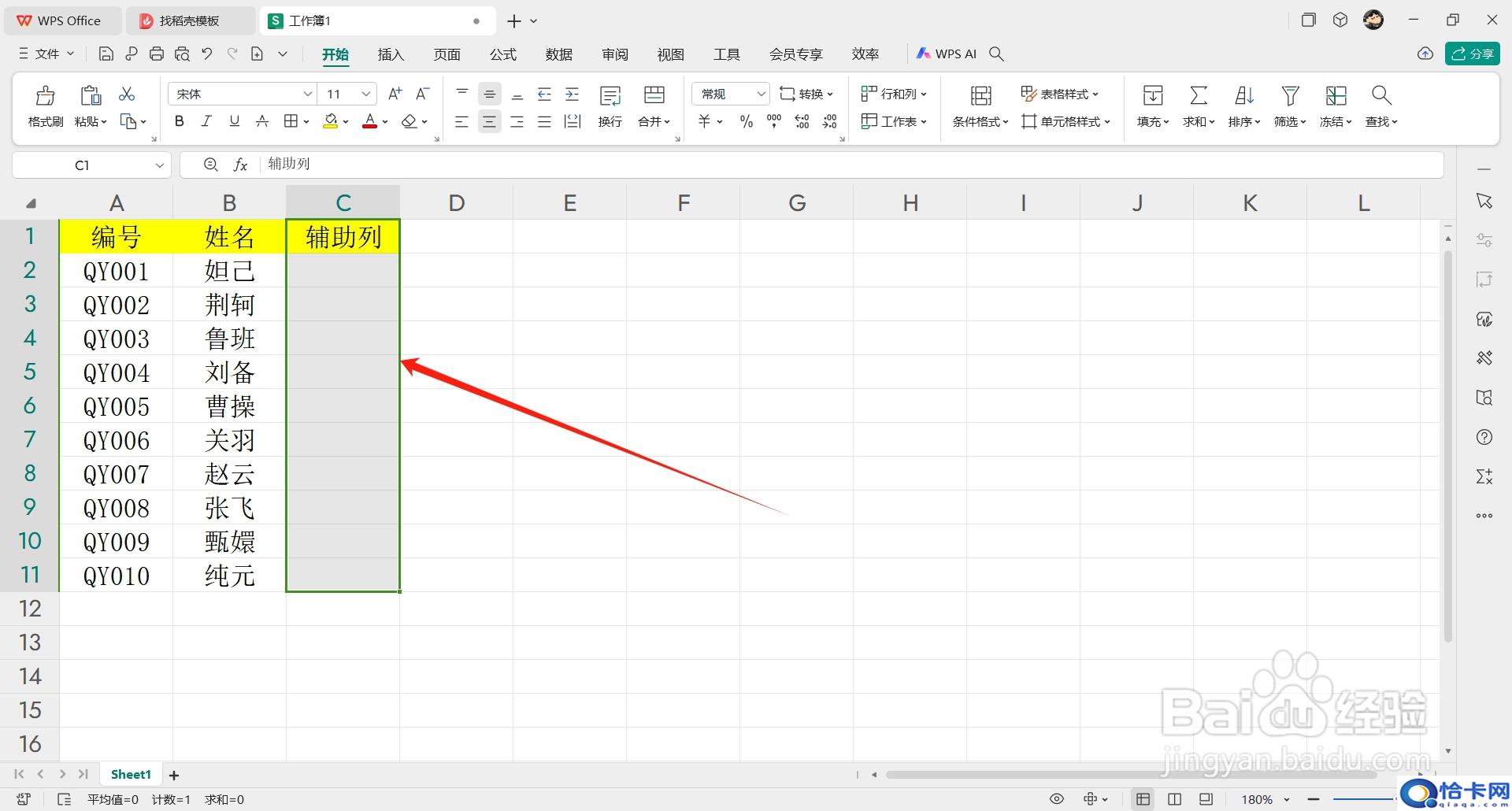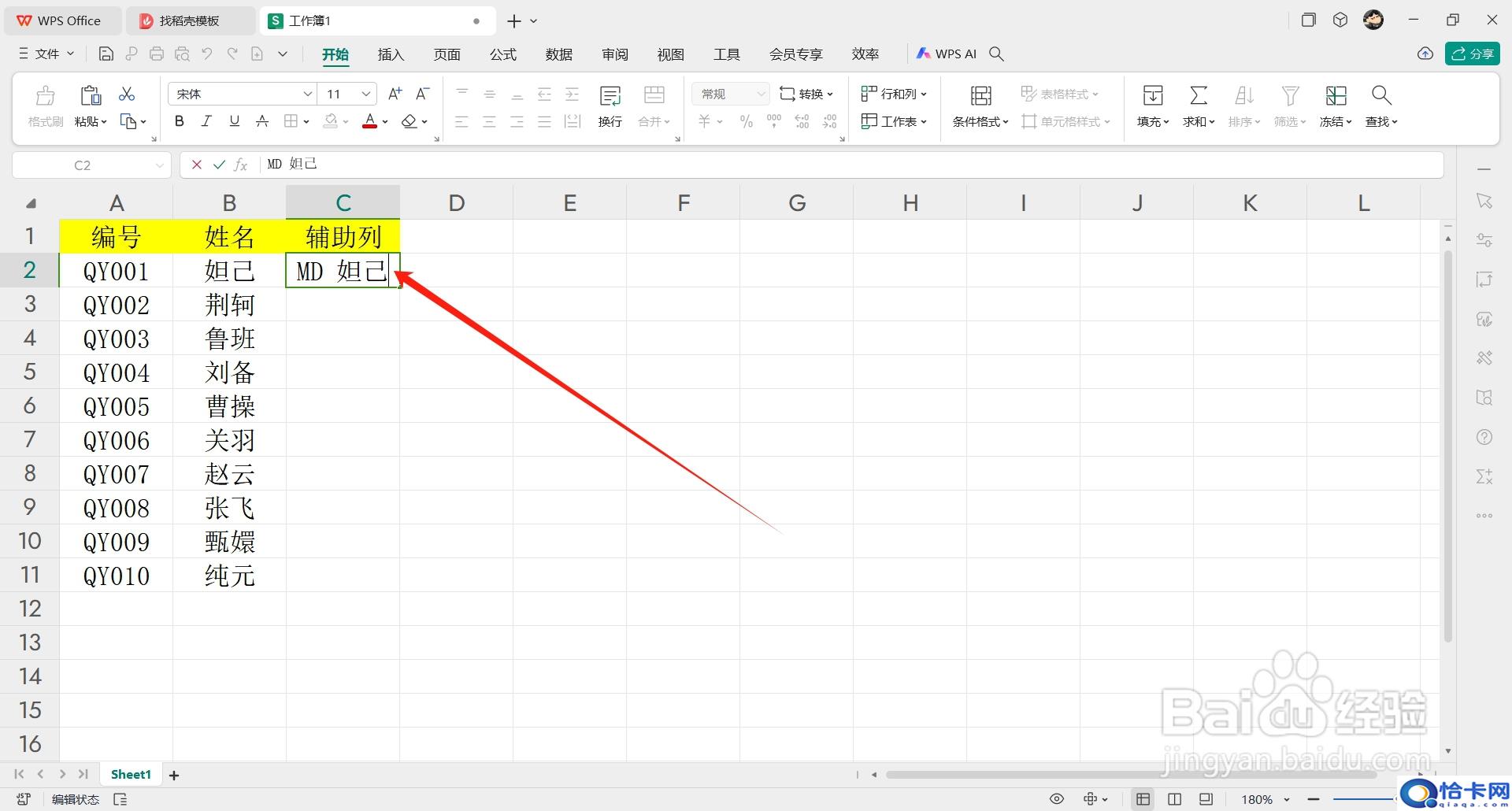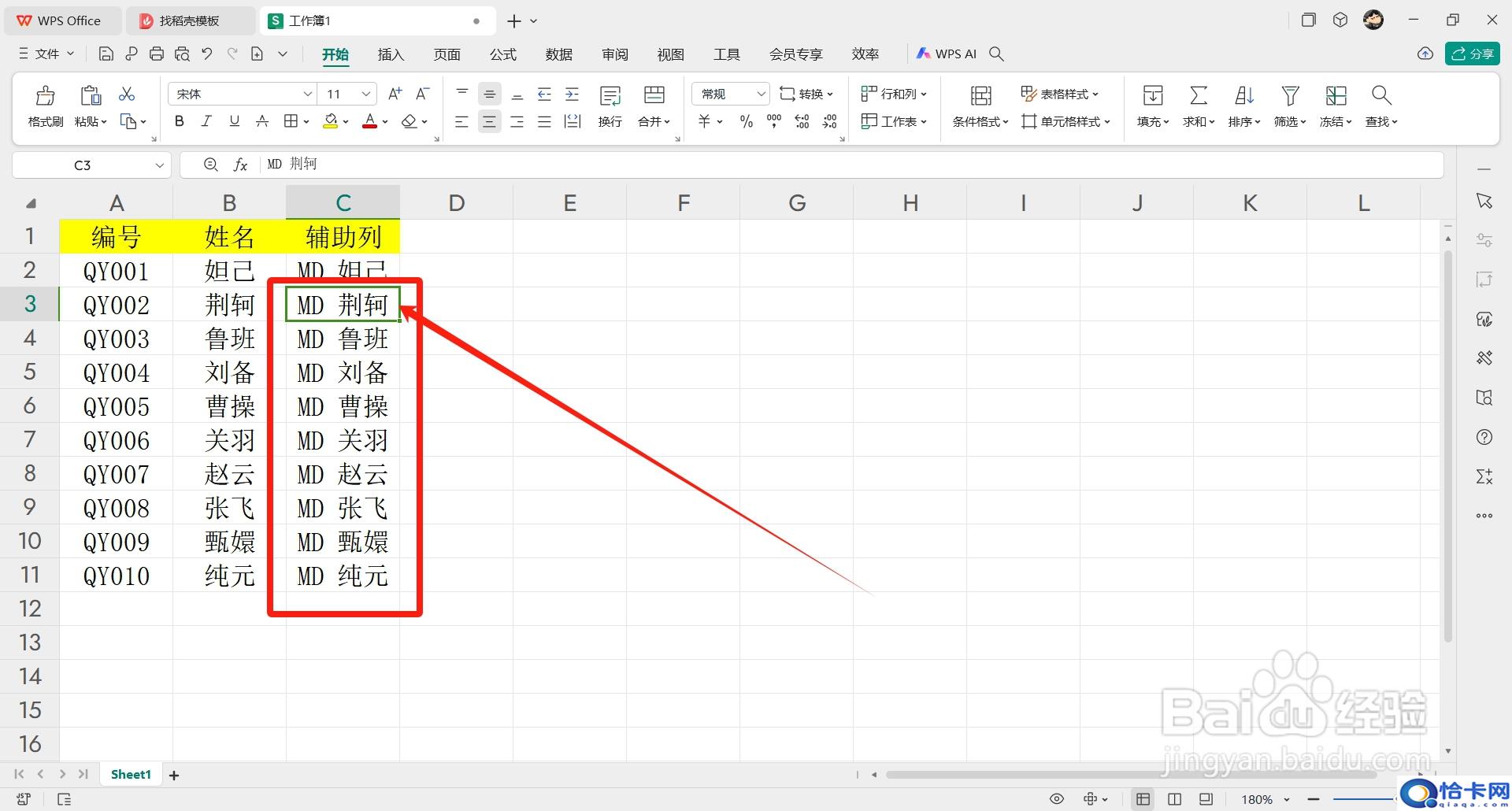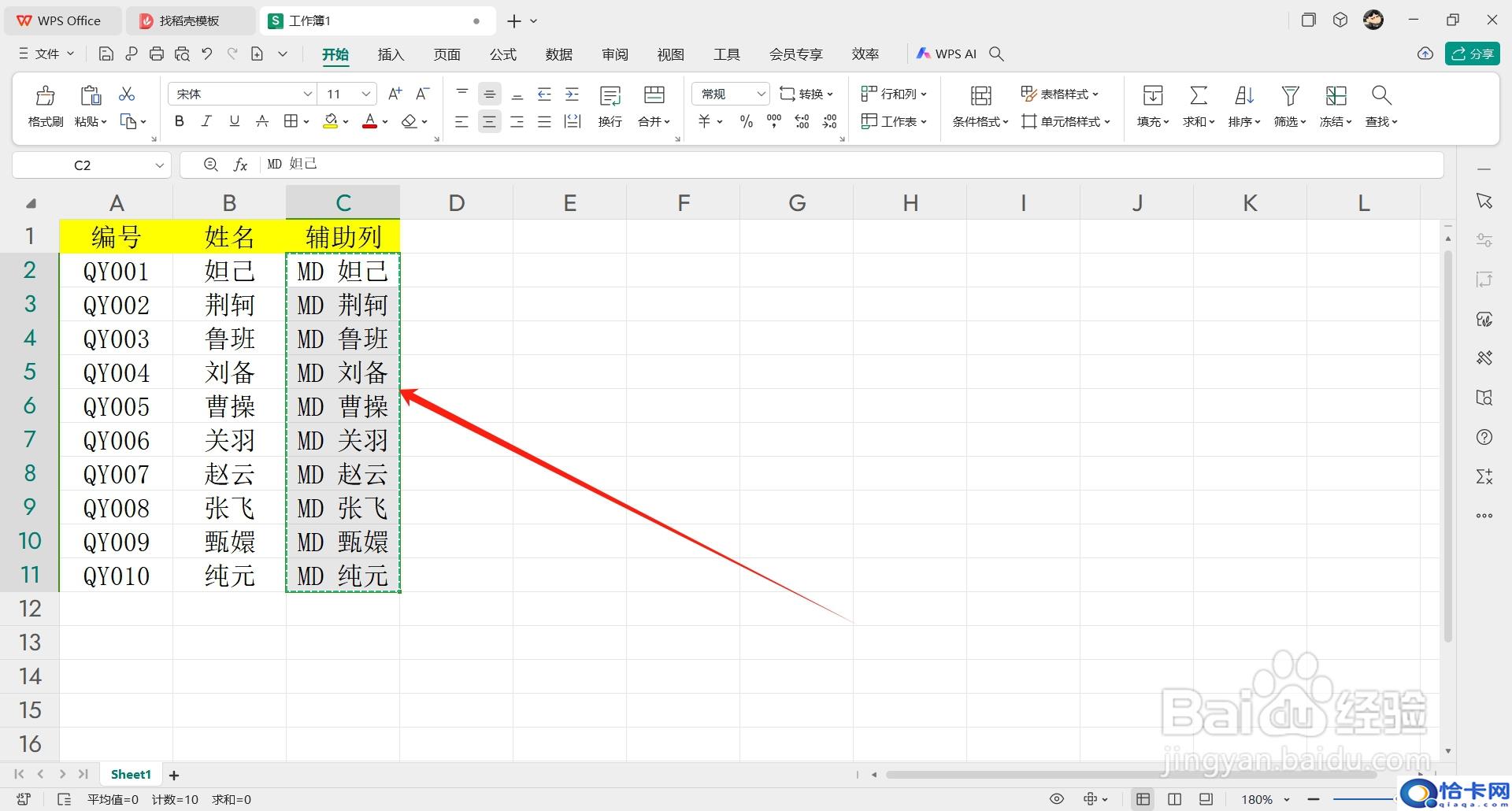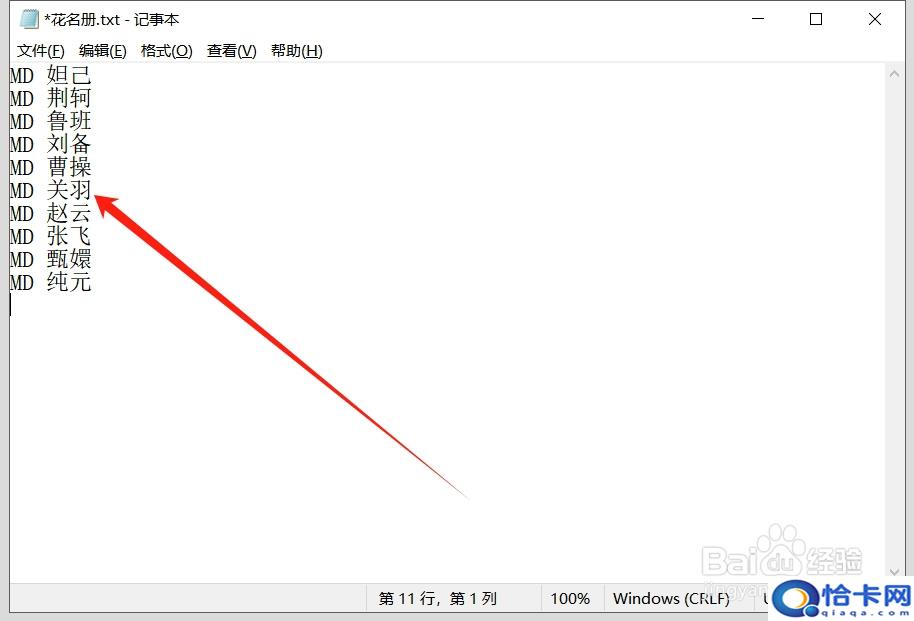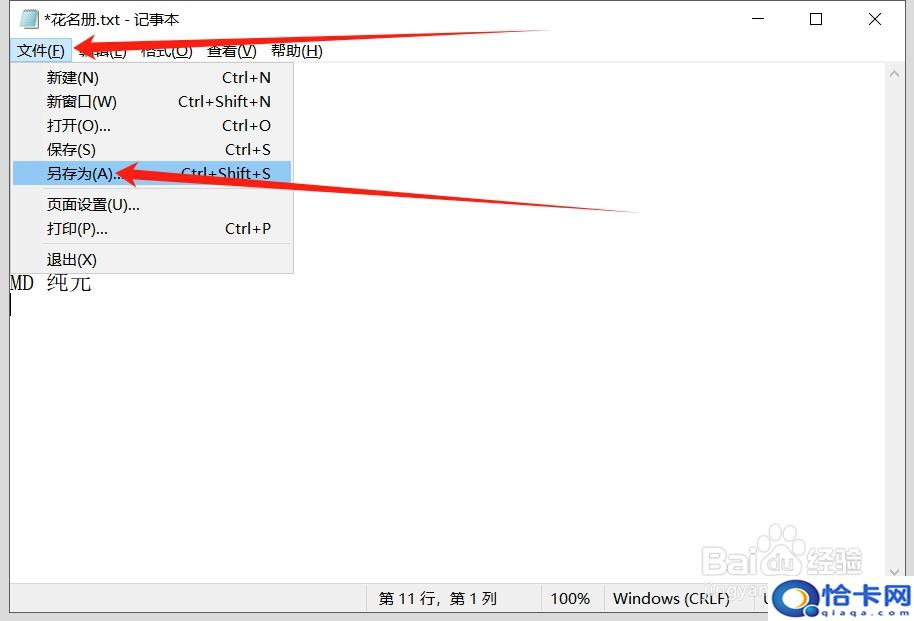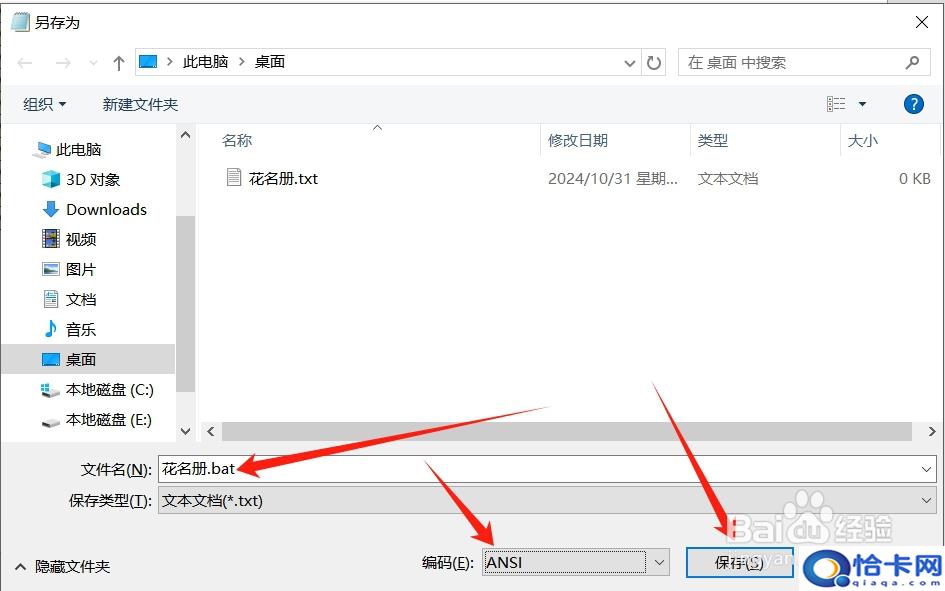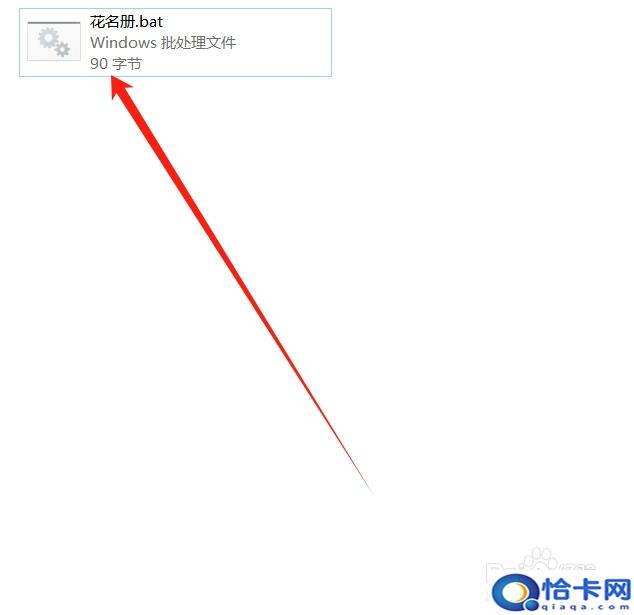Excel如何根据姓名批量创建文件夹?下面把方法分享给大家。
工具/原料
ThinkPadW530
Windows10
WPS Office12.1.0.17827
方法/步骤
1首先在表格中姓名列的旁边新建一个【辅助列】。
2在辅助列第一个单元格内输入【MD (空格)妲己(名字)】。
3然后按回车,按【Ctrl+E】向下填充。
4接着全选并复制辅助列单元格。
5把复制的数据粘贴到提前建好的记事本中。
6在记事本的【文件】菜单中点击【另存为】。
7接着把【文件名】后缀改为【bat】,【编码】改为【ANSI】,点击【保存】。
8最后双击刚才保存的文件即可。
注意事项
首先在表格中姓名列的旁边新建一个【辅助列】。
在辅助列第一个单元格内输入【MD (空格)妲己(名字)】。
然后按回车,按【Ctrl+E】向下填充。
接着全选并复制辅助列单元格。
把复制的数据粘贴到提前建好的记事本中。
在记事本的【文件】菜单中点击【另存为】。
接着把【文件名】后缀改为【bat】,【编码】改为【ANSI】,点击【保存】。
最后双击刚才保存的文件即可。
阅读前请先查看【免责声明】本文来自网络或用户投稿,本站仅供信息存储,若本文侵犯了原著者的合法权益,可联系我们进行处理。 转载请注明出处:https://qingcaohe.com/news/9553.html